怎么调整word表格的行高和列宽
1、如图,将鼠标移动至表格右下角红色图标处,鼠标会变成双向箭头,这时按住鼠标左键(鼠标变成双十字)拖动,可以修改整个表格的大小。
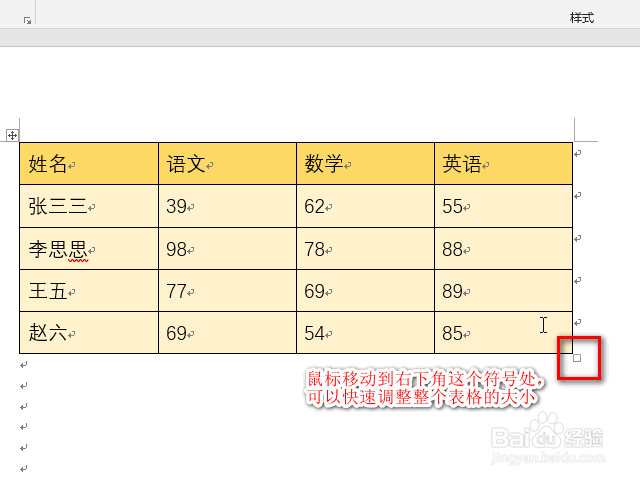
2、如果觉得这么说不够清楚,就请看以下GIF图。拖动鼠标可以同时修改表格的行高和列宽。
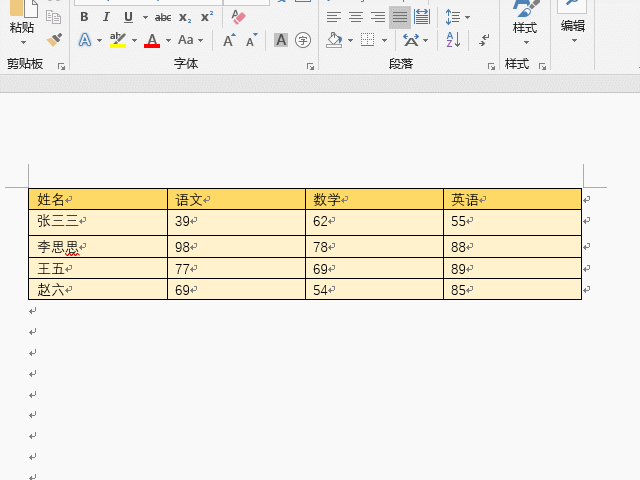
1、选中表格,修改表格中文字的大小,这时表格的大小也会随之更改。
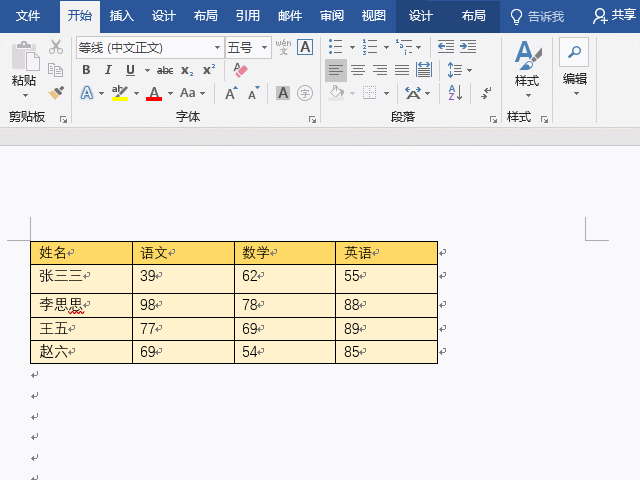
1、选中表格,点击【布局】——【自动调整】,选择【根据内容自动调整表格】,表格的列宽和行高就会自动被调整成适应文字大小。
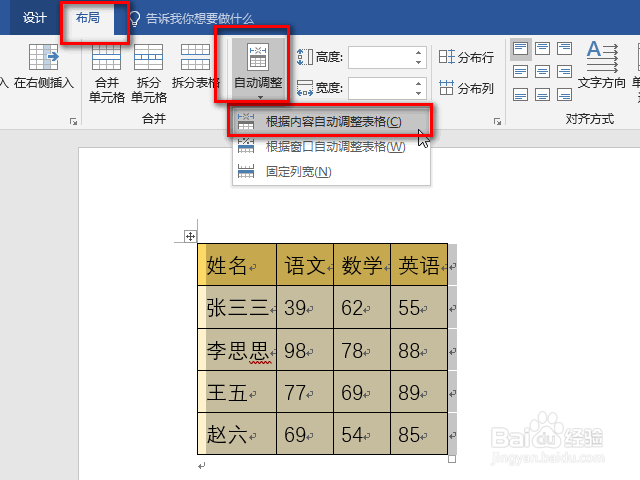
2、如果选择【根据窗口自动调整表格】,表格的列宽就会自动和word正文内容的宽度保持一致。
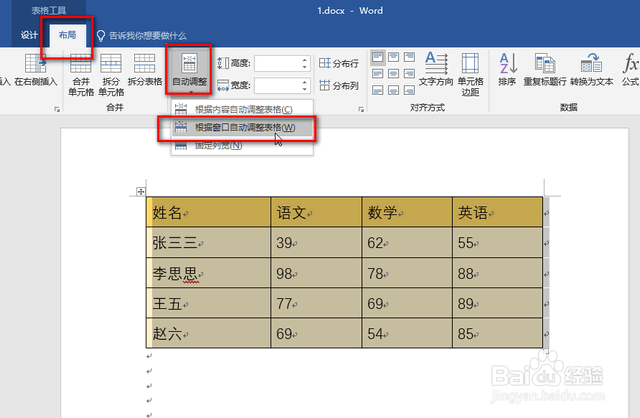
1、选中表格,在【布局】菜单下输入高度或宽度,表格就会自动调整成指定大小。
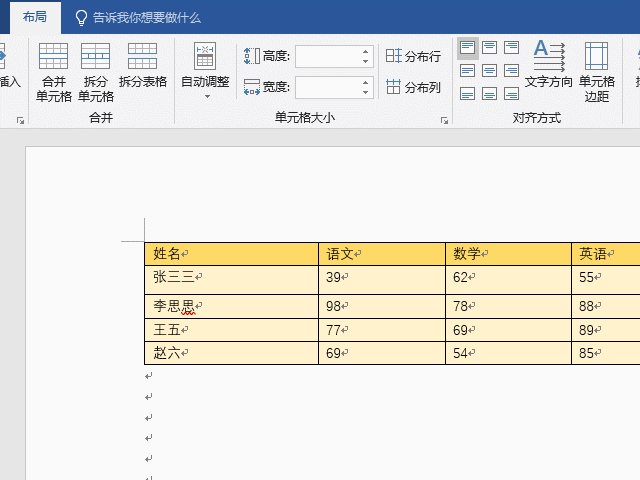
1、如图,将鼠标移动到边框上,可以看到鼠标变成了双向箭头,这时按住鼠标左键上下(或左右)拖动,可以快速调整这一行(或这一列)的高度(或宽度)。
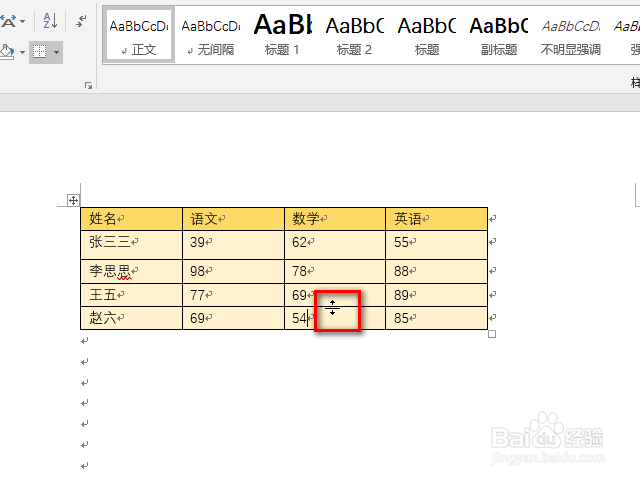
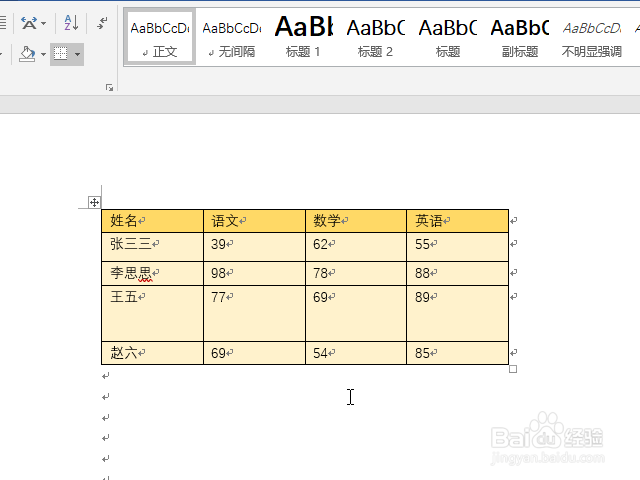
声明:本网站引用、摘录或转载内容仅供网站访问者交流或参考,不代表本站立场,如存在版权或非法内容,请联系站长删除,联系邮箱:site.kefu@qq.com。
阅读量:125
阅读量:44
阅读量:96
阅读量:106
阅读量:185